Top 10 ISO Burner Software v 2024

ISO obraz je soubor extrahovaný z disku nebo souborů pro vytváření DVD. To znamená, že obraz ISO obsahuje veškerý datový obsah disku. Ve skutečnosti je ISO příponou souboru extrahovaného z disků nebo souborů. Zatímco účelem vytvoření obrazu ISO je vypálit na disky, ne všechny vypalovačky DVD podporují vypalování ISO, protože obraz ISO je speciální formát souboru. Pokud chcete vypálit ISO obraz na disky, budete potřebovat speciální nástroj. V tomto příspěvku budeme sdílet špičkový software pro vypalování ISO 10 ISO dostupný pro systémy Windows, Mac OS X a Linux. Můžete se zde naučit jejich vlastnosti a výhody.
1. Tipard DVD Creator
Dobrý vypalovač ISO musí být schopen připojit obraz ISO na disk bez ztráty dat nebo souboru. Takže stabilita je nejdůležitějším rysem dobrého programu. Z tohoto bodu Tipard DVD Creator je nejlepší sortiment ISO na trhu. Mezi další funkce patří:
- 1. Vytvořte soubory ISO z několika videoklipů v různých formátech, jako jsou AVI, DV, VOB, FLV, M2TS, MTS, MKV, MPEG, MP4, TS a MOV.
- 2. Můžete si vybrat DIY DVD menu nebo zvolit dobře navržené menu z kolekce šablon pro spalování ISO.
- 3. Tento nástroj také podporuje vypálení obrazu ISO na prázdný disk přímo.
- 4. Přímé rozhraní a humanizované rozložení vám pomohou snadno zjistit, co potřebujete.
- 5. DVD Creator spoléhá na pokročilý algoritmus k rozšíření potenciálu hardwaru a urychlení rychlosti zápisu ISO.
Jak vytvořit perfektní DVD film
Stažení a instalace programu DVD Creator na počítači a vložení prázdného disku má dostatek místa pro uložení do optické jednotky.
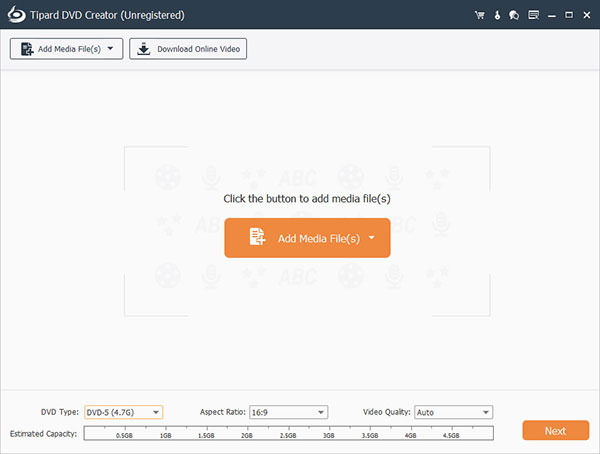
Spusťte DVD Creator, přejděte na Přidat mediální soubor Menu a zvolte Přidat video importovat filmy do tohoto výrobce DVD. Nebo můžete přetáhnout soubory filmů přímo do programu DVD Creator.
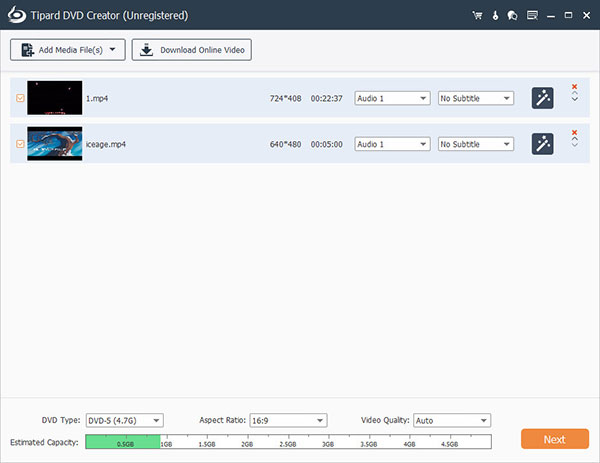
Po vložení filmu stiskněte tlačítko Edit Video přesuňte se na obrazovku pro úpravu videa a upravte filmy tak, jak chcete. Můžete také stisknout tlačítko Upravit zvuk a Upravit titulky menu pro přidání zvukových stop a titulků do videoklipů. Pokud nechcete upravovat filmy, přeskočte přímo na krok 4.
Klikněte na Změnit ikonu v pravé nabídce DVD peněz pro otevření obrazovky úprav obrazovky. Potom vyberte šablonu nabídky a upravte nabídku DVD pomocí prvků nabídky a osobního obrázku. Po dokončení nabídky DVD klepněte na tlačítko Uložit a uložte jej pro vytvoření disku DVD.
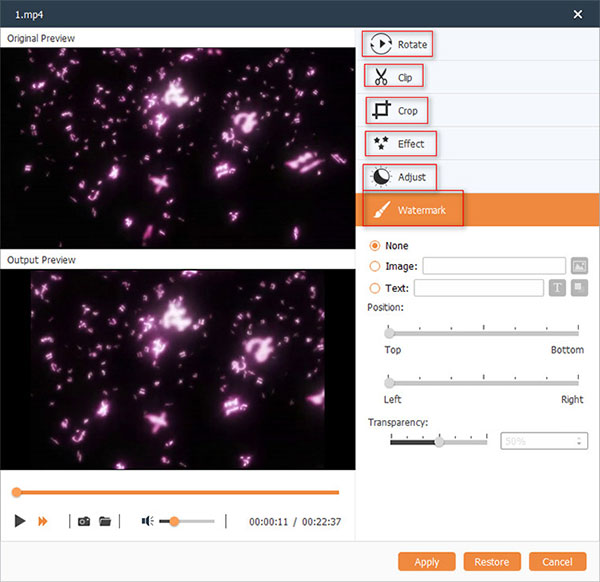
Vyberte jednotku DVD jako Destinace a vyberte jméno v Označení svazku pole. Nakonec klikněte na tlačítko Vypálit v pravém dolním rohu a začněte vytvářet film na DVD.
2. Burning Studio
Burning Studio je univerzální hořák ISO. Mezi funkce související s vypalováním ISO patří:
- 1. Umožňuje zobrazit náhled ISO obrazu před vypálením na disky.
- 2. Extrahujte obrázky ISO z disků CD, DVD, Blu-ray a digitálních souborů.
- 3. Podporuje CUE + MP3, CUE + Flac a CUE + Wav.
- 4. Vytvořte zaváděcí disk z ISO obrazů.
- 5. Kompatibilní s Windows 10, 8 / 8.1 a 7.
Klady
- 1. Podporuje disky Blu-ray.
- 2. Burning Studio nabízí bezplatnou verzi s omezenými funkcemi.
Nevýhody
- 1. Jeho cena je vyšší než u jiných programů pro spalování ISO.
- 2. Musí nainstalovat Microsoft .NET Framework 4.5.
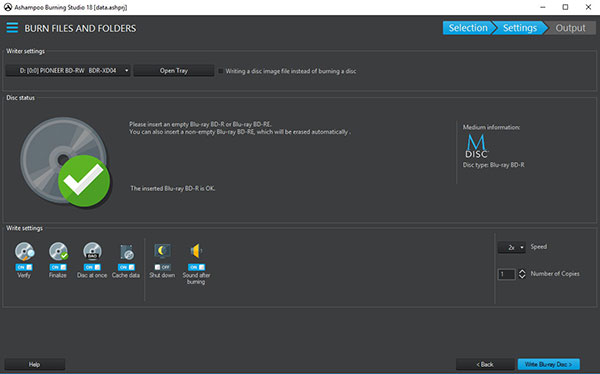
3. Aktivní ISO hořák
Aktivní ISO hořák je volná ISO hořák dostupná na trhu. Mezi jeho základní funkce patří:
- 1. Burn ISO obrazový soubor na disk bez ztráty dat.
- 2. Podporuje režim testování ISO.
- 3. Vyčistěte přepisovatelné DVD pro vypalování obrazů ISO.
- 4. Zobrazit protokol obsahuje provedené akce a chyby po spálení ISO.
Klady
- 1. Tento nástroj má uživatelsky přívětivé rozhraní.
- 2. Je snadno použitelný i pro začátečníky.
Nevýhody
- 1. Není kompatibilní se systémem Windows 10.
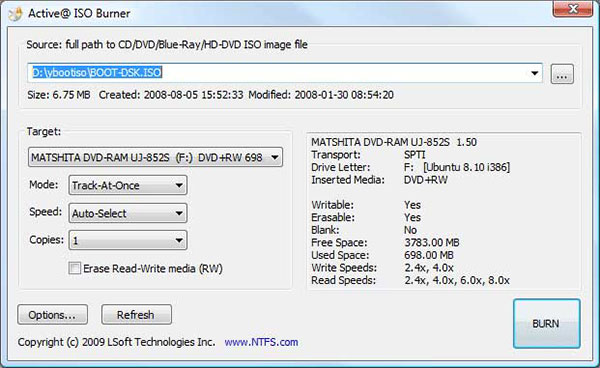
4. WinISO Standard
WinISO Standard je další zaplacená ISO vypalovačka pro Windows. Mezi hlavní funkce patří:
- 1. Upravte snímky ISO a převádějte obrazové soubory mezi ISO / BIN a dalšími formáty obrazu.
- 2. Vytvořte snímky ISO z digitálních souborů, disků CD, disků DVD a disků Blu-ray.
- 3. Burn ISO obraz na různé disky.
- 4. Připojte obrazové soubory ISO.
Klady
- 1. Při spálení obrazů ISO na disky funguje rychle.
- 2. WinISO má dobře navržené rozhraní.
Nevýhody
- 1. Tento nástroj není k dispozici pro systém Windows 10.
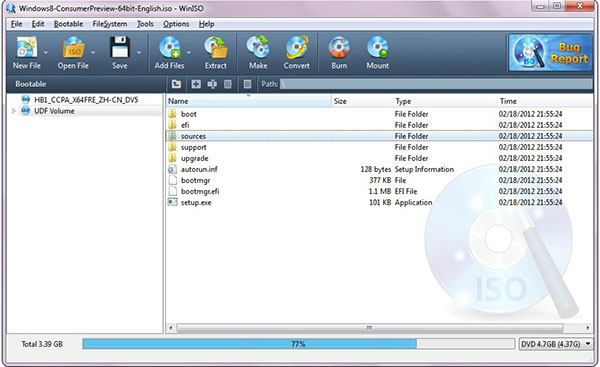
5. Explore & Burn
Explore & Burn je vyhrazená ISO vypalovačka pro Windows. Mezi jeho jednoduché funkce patří:
- 1. Vypalujte obrazy ISO na optické médium.
- 2. Integrované s Windows Explorerem velmi dobře.
- 3. Když chcete vypálit obraz ISO na disk, stačí pouze kliknout pravým tlačítkem myši na soubor a zvolit možnost Vypálit soubory na disk.
- 4. Zobrazte ověření dat zapsaných na disku po spálení ISO.
Klady
- 1. Pracuje dobře s operačním systémem Windows.
- 2. Tento nástroj je vhodnější při vypalování ISO na disky.
- 3. Je to freeware.
Nevýhody
- 1. Několik uživatelů uvedlo, že nemůže mít přístup k optickým vypalovacím zařízením pro uživatele bez administrace.
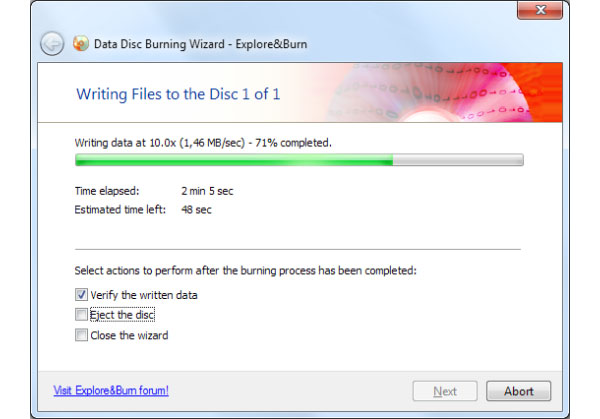
6. Disko
Disko je určená vypalovačka ISO pro počítače Mac. Jako ISO hořák, její hlavní související funkce zahrnují:
- 1. Vytvořte ISO obrazy ze souborů a disků.
- 2. Podpora vytváření různých obrazových souborů, jako jsou CDR, ISO a DMG.
- 3. Vytvořte disky s různými formáty obrazových souborů, jako jsou IMG, ISO, DMG a CUE / BIN.
- 4. Automatické indexování všech vytvořených snímků.
Klady
- 1. Je kompatibilní se všemi externími a interními optickými hořáky podporovanými společností Apple.
- 2. Tento nástroj je zdarma k použití.
- 3. Jeho rychlost hoření ISO je dobrá.
Nevýhody
- 1. Nepodporuje disky Blu-ray.
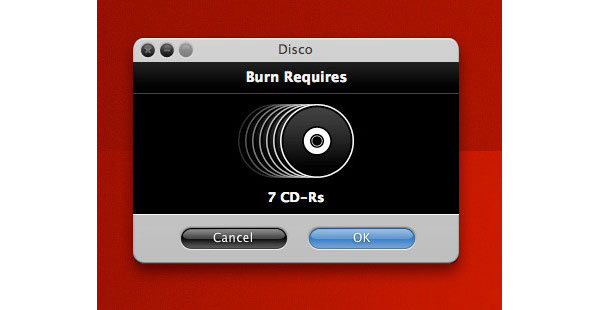
7. Všechny volné ISO Burner
Jak již bylo řečeno, Všechny volné ISO Burner je bezplatný nástroj, který vám umožní vypálit ISO na disk. Mezi další funkce patří:
- 1. Napište ISO obrazy na disky.
- 2. Podpora různých formátů disků, jako jsou DVD-R / DVD + R, DVD-RW / DVD + RW a DVD + R DL.
- 3. Nabízí několik vlastních možností souvisejících s vypalováním a rychlostí ISO.
Klady
- 1. Tento freeware je snadno použitelný.
- 2. Je kompatibilní se systémem Windows 10 až Vista.
- 3. Rychlost hoření ISO je vysoká.
Nevýhody
- 1. K výměně bezplatných funkcí musíte použít osobní informace.
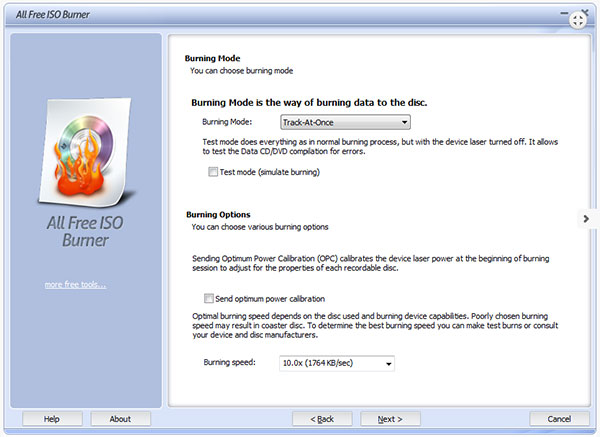
8. BurnCDCC
BurnCDCC je přenosný ISO hořák, který poskytuje některé jednoduché funkce, jako například:
- 1. Vypalujte ISO obrazy na disky.
- 2. Nabízí vlastní možnosti rychlosti spalování ISO.
- 3. Vymažte přepisovatelné disky pro vypalování ISO.
- 4. Podpora vypalování obrazů ISO pomocí příkazového řádku.
Klady
- 1. Je k dispozici jak pro Windows, tak pro Linux.
- 2. Tento nástroj je bezplatný a pohodlný k použití.
Nevýhody
- 1. Jeho rozhraní je velmi jednoduché.
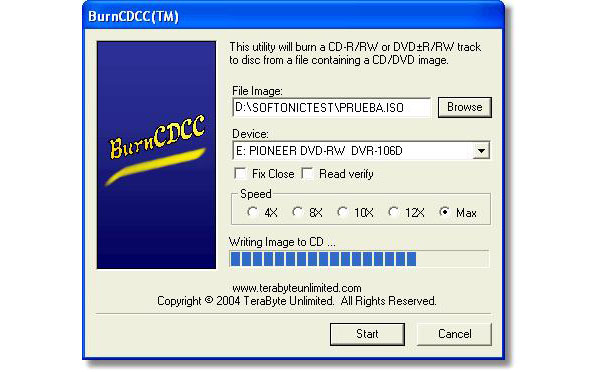
9. ImTOO ISO Burner
ImTOO ISO Burner je zaplaceno software pro spalování ISO. Mezi základní funkce tohoto nástroje patří:
- 1. Vypalujte obraz ISO, BIN / CUE, IMG, MDF, NRG, CDI, B5i, B6i a DMG na DVD / CD.
- 2. Vymažte data na přepisovatelném disku pro spalování ISO.
- 3. Spálení jednoho obrazového souboru až na kopie disku 100.
- 4. Umožňuje uživatelům řídit rychlost vypalování ISO.
Klady
- 1. Tento nástroj je snadno použitelný.
- 2. Rychlost hoření je rychlá.
Nevýhody
- 1. Nelze vytvořit obraz ISO z digitálních souborů.

10. ISO Workshop
ISO Workshop má dvě verze, bezplatnou verzi a placenou verzi pro. Mezi jeho funkce patří:
- 1. Vytvořte snímky ISO ze souborů nebo disků.
- 2. Nahrajte soubory ISO na různé disky.
- 3. Extrahujte obrázky z disků a ukládejte je jako formáty obrazu.
- 4. Převést obrázky na ISO nebo BIN.
Klady
- 1. Podporuje více úkolů.
- 2. Rozhraní je uživatelsky přívětivé a snadno se pohybuje.
Nevýhody
- 1. Bezplatná verze vyžaduje instalaci panelu nástrojů AVG.
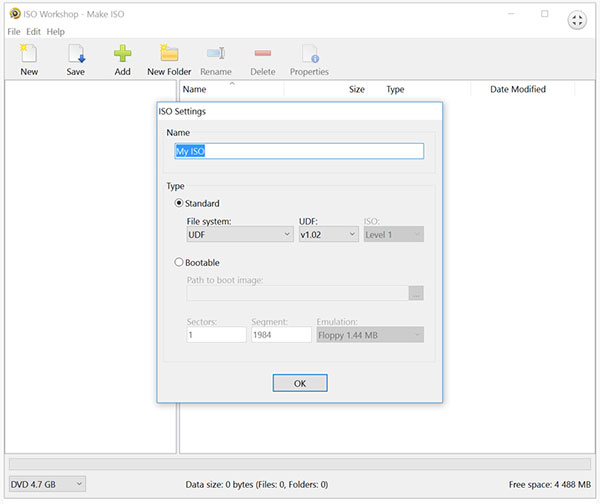
Proč investovat do čističky vzduchu?
Na základě výše uvedených představ, můžete pochopit nejméně 10 nejlepší tvůrce ISO a hořáky dostupné na trhu. K dispozici jsou placené verze, jako jsou ISO Burner, ISO Workshop pro, Burning Studio a WinISO Standard. A několik nejlepších volných programů, jako BurnCDCC, All Free ISO Burner, Disco, Explore & Burn a Active ISO Burner. Většina programů v seznamu je kompatibilní se systémem Windows; ale disco je kompatibilní s Mac a BurnCDCC je k dispozici pro Linux. Můžete vybrat vhodný software z horního seznamu 10 podle vašich situací. Pokud hledáte nákladově nejefektivnější výběr, měli byste zkusit Tipard DVD Creator.







